
КАТЕГОРИИ:
Архитектура-(3434)Астрономия-(809)Биология-(7483)Биотехнологии-(1457)Военное дело-(14632)Высокие технологии-(1363)География-(913)Геология-(1438)Государство-(451)Демография-(1065)Дом-(47672)Журналистика и СМИ-(912)Изобретательство-(14524)Иностранные языки-(4268)Информатика-(17799)Искусство-(1338)История-(13644)Компьютеры-(11121)Косметика-(55)Кулинария-(373)Культура-(8427)Лингвистика-(374)Литература-(1642)Маркетинг-(23702)Математика-(16968)Машиностроение-(1700)Медицина-(12668)Менеджмент-(24684)Механика-(15423)Науковедение-(506)Образование-(11852)Охрана труда-(3308)Педагогика-(5571)Полиграфия-(1312)Политика-(7869)Право-(5454)Приборостроение-(1369)Программирование-(2801)Производство-(97182)Промышленность-(8706)Психология-(18388)Религия-(3217)Связь-(10668)Сельское хозяйство-(299)Социология-(6455)Спорт-(42831)Строительство-(4793)Торговля-(5050)Транспорт-(2929)Туризм-(1568)Физика-(3942)Философия-(17015)Финансы-(26596)Химия-(22929)Экология-(12095)Экономика-(9961)Электроника-(8441)Электротехника-(4623)Энергетика-(12629)Юриспруденция-(1492)Ядерная техника-(1748)
Создание макросов и работа с ними
Форма
Форма представляет собой способ отображения данных, когда из таблицы выбирается одна строка и каждое поле располагается в определённом месте экрана. Таким образом, пользователь видит данные только одной строки. Форма снабжается инструментами для её «пролистывания» и поиска данных.
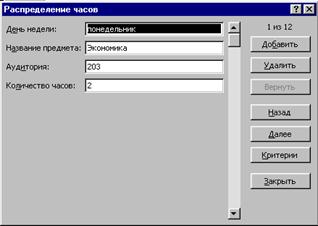 Чтобы построить форму, необходимо выделить любую ячейку таблицы и выбрать Данные ® Форма. Открывшееся окно имеет то же название, что и рабочий лист EXCEL. Форма позволяет вести практически такие же операции с таблицей EXCEL, что и с базой данных: добавление и удаление записи, поиск по ключу (условию), редактирование записей, просмотр по одной записи.
Чтобы построить форму, необходимо выделить любую ячейку таблицы и выбрать Данные ® Форма. Открывшееся окно имеет то же название, что и рабочий лист EXCEL. Форма позволяет вести практически такие же операции с таблицей EXCEL, что и с базой данных: добавление и удаление записи, поиск по ключу (условию), редактирование записей, просмотр по одной записи.
ЗАДАНИЕ:
Выполните 7 основных операций над данными исходной и вспомогательной таблиц.
Макрос представляет собой последовательность операций над рабочим листом, записанную в виде программы и хранящуюся в данной рабочей книге. При помощи макросов вы можете зафиксировать в памяти компьютера часто повторяющиеся последовательности действий, что позволит избежать рутинных операций, ошибок и сэкономить время. Другой аспект применения макросов – расширение функциональных возможностей программы. И, наконец, макропрограммирование является одним из средств разработки пользовательских приложений.
 Перед тем, как записать макрос, продумайте последовательность действий и даже отрепетируйте их на листе, потому что все лишние операции будут впоследствии повторяться программой. Не забудьте также остановить запись своих действий! Записать макросы можно выбрав Сервис ® Макрос ® Начать запись или же, вызвав панель инструментов Visual Basic, щёлкнуть по кнопке «Начать запись».
Перед тем, как записать макрос, продумайте последовательность действий и даже отрепетируйте их на листе, потому что все лишние операции будут впоследствии повторяться программой. Не забудьте также остановить запись своих действий! Записать макросы можно выбрав Сервис ® Макрос ® Начать запись или же, вызвав панель инструментов Visual Basic, щёлкнуть по кнопке «Начать запись».
 В окне вы должны задать уникальное (без пробелов) имя макроса и при необходимости отредактировать его описание (кем записан). После выхода из этого окна автоматически включается запись макроса. Теперь всё, что бы вы ни совершили при помощи клавиатуры или мыши, будет записываться операторами языка программирования Visual Basic в окне модуля. Именно сейчас вам надо выполнить те действия, которые будут повторяться при каждом запуске этого макроса. Для обеспечения возможности остановки записи макроса программа выводит панель инструментов с единственной кнопкой «Остановить запись», на которой изображён чёрный квадрат (почти как у Малевича).
В окне вы должны задать уникальное (без пробелов) имя макроса и при необходимости отредактировать его описание (кем записан). После выхода из этого окна автоматически включается запись макроса. Теперь всё, что бы вы ни совершили при помощи клавиатуры или мыши, будет записываться операторами языка программирования Visual Basic в окне модуля. Именно сейчас вам надо выполнить те действия, которые будут повторяться при каждом запуске этого макроса. Для обеспечения возможности остановки записи макроса программа выводит панель инструментов с единственной кнопкой «Остановить запись», на которой изображён чёрный квадрат (почти как у Малевича).
После того, как макрос записан, его имя появляется в списке макросов, можно также просмотреть записанный текст его программы, выбрав в открывшемся окне по пункту Сервис ® Макрос ® Макросы кнопку «Войти». При этом в EXCEL раскрывается окно Редактора Visual Basic, здесь вы можете создать новый лист модуля и самостоятельно написать программу на языке VBA (Visual Basic for Application- Visual Basic для приложений), создать форму окна диалога, размещая нужным образом элементы управления окном и пр.
Теперь надо выбрать один из нижеперечисленных способов запуска макроса для его выполнения. Варианты запуска макроса:
ü  С помощью панели инструментов Формы, на рабочем листе нарисовать кнопку и затем в появившемся окне «Назначить макрос» произвести одноимённое действие для созданной кнопки. После чего отредактировать надпись на кнопке, в ыделив её и выбрав в дополнительном меню (по правой кнопке мыши) пункт Шрифт (задать параметры шрифта, изменит цвет).
С помощью панели инструментов Формы, на рабочем листе нарисовать кнопку и затем в появившемся окне «Назначить макрос» произвести одноимённое действие для созданной кнопки. После чего отредактировать надпись на кнопке, в ыделив её и выбрав в дополнительном меню (по правой кнопке мыши) пункт Шрифт (задать параметры шрифта, изменит цвет).
ü Создание собственной панели инструментов, с расположением на ней кнопок для макросов. Создание панели инструментов выполняется в окне «Настройка» (пункт Сервис или в списке стандартных панелей):
-  Выбрав вкладку «Панель инструментов», щёлкнуть «Создать» и ввести имя новой панели в появившемся окне. После чего двойным щелчком мыши по заголовку панели, встроить её в окно EXCEL.
Выбрав вкладку «Панель инструментов», щёлкнуть «Создать» и ввести имя новой панели в появившемся окне. После чего двойным щелчком мыши по заголовку панели, встроить её в окно EXCEL.
-  Выбрав вкладку «Команды» в окне настройки в списке категорий найти элемент «Макросы» и левой кнопкой мыши вытащить её на собственную панель (пока не появится значок ½).
Выбрав вкладку «Команды» в окне настройки в списке категорий найти элемент «Макросы» и левой кнопкой мыши вытащить её на собственную панель (пока не появится значок ½).
- При открытом окне настройки (!), получить дополнительное меню созданной кнопки правой кнопкой мыши и последовательно выполнить следующие действия: назначить макрос кнопке, выбрать или изменить значок на кнопке. После чего закрыть окно настройки и работать с созданной панелью обычным образом.
ü Создание собственного пункта меню в любом пункте контекстного меню или непосредственно нового пункта контекстного меню при помощи вкладки «Команды» окна настройки. В категориях команд последним пунктом расположено «Новое меню». Выбрав его, из соседнего окна Команды вытаскиваем Новое меню либо в строку контекстного меню, либо в раскрытый
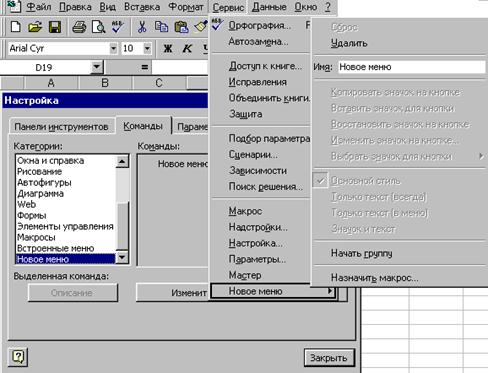 |
список подпунктов выбранного основного пункта (обычно выбирается «Сервис»).
И таким же образом при помощи дополнительного меню корректируются параметры созданного меню.
ЗАДАНИЕ:
1) Запишите 2 макроса, выполняющих сортировку вспомогательной таблицы по названию книги и по номеру по порядку.
2) Для этих макросов создайте кнопки на рабочем листе «Вспомогательная таблица» с именами «Сортировка по названию книги» и «Сортировка по номеру записи».
3) Создать собственную панель «Библиотечный каталог» с кнопками вызова выполнения вышеозначенных макросов.
4) В пункте «Сервис» главного меню создать подпункты запуска вышеозначенных макросов.
|
|
Дата добавления: 2014-11-25; Просмотров: 690; Нарушение авторских прав?; Мы поможем в написании вашей работы!